[表示] > [ウィンドウ] > [デバイス エクスプローラ]の順に選択します。[デバイス エクスプローラ]ウィンドウが表示されます。
コンピュータの USB ポートにカメラを接続します。カメラは、[デバイス エクスプローラ]ウィンドウの左側に表示されます。
[デバイス エクスプローラ]ウィンドウの左側からカメラを選択します。カメラのクリップはウィンドウの右側に表示され、まだインポートされていないクリップは黄色いアイコン  で示されます。
で示されます。
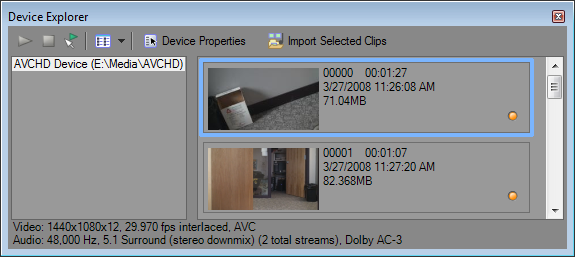
[デバイス エクスプローラ]では、AVCHD
詳しくは、次を参照してください"AVCHD ビデオの操作、""XDCAM EX のワークフロー、"および"RED カメラ クリップの操作"
[表示] > [ウィンドウ] > [デバイス エクスプローラ]の順に選択します。[デバイス エクスプローラ]ウィンドウが表示されます。
コンピュータの USB ポートにカメラを接続します。カメラは、[デバイス エクスプローラ]ウィンドウの左側に表示されます。
[デバイス エクスプローラ]ウィンドウの左側からカメラを選択します。カメラのクリップはウィンドウの右側に表示され、まだインポートされていないクリップは黄色いアイコン  で示されます。
で示されます。
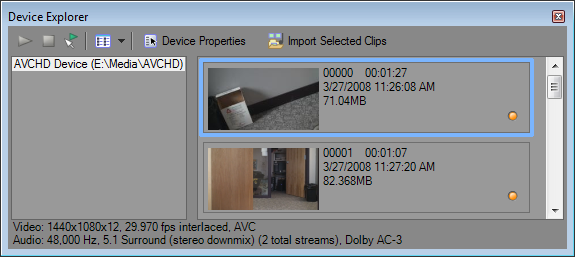
ヒント:
コンピュータ上のフォルダにあるクリップを使用する場合は、[デバイス エクスプローラ]ウィンドウの左側のペインを右クリックし、ショートカット メニューから[参照]を選択します。
デバイスによっては、[デバイス エクスプローラ]ウィンドウに表示するために、デバイスの USB 接続設定を[自動]または[MTP]から[大容量記憶装置]に変更する必要があります。
 クリップのプレビュー
クリップのプレビュー
 クリップのインポート先フォルダの選択
クリップのインポート先フォルダの選択
 クリップのインポート
クリップのインポート